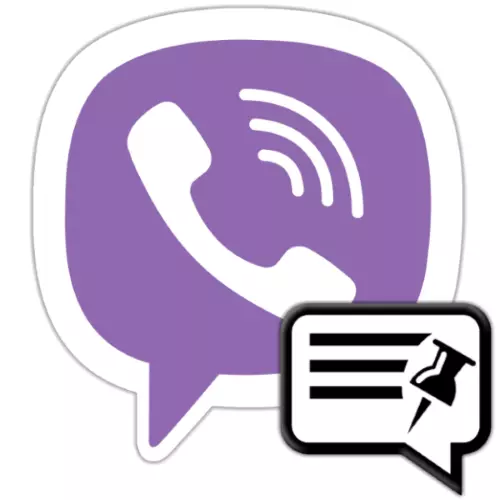
समूहों और समुदायों में प्रतिभागियों के ध्यान को किसी भी जानकारी में आकर्षित करने के लिए, साथ ही साथ एसोसिएशन के दर्शकों को एक अलग महत्वपूर्ण संदेश छोड़ने की संभावना को रोकने के लिए, मैसेंजर के उपयोगकर्ता "सुरक्षित संदेश" फ़ंक्शन का उपयोग करते हैं। इस अवसर का उपयोग लगभग कैसे करें, इस पर हमारे लेख में चर्चा की जाएगी।
चैट Viber में एक संदेश कैसे ठीक करें
इस सामग्री में विकल्प मैसेंजर के सभी संस्करणों में उपलब्ध है और फिर एंड्रॉइड डिवाइस, आईफोन और विंडोज पीसी के साथ वैबेर में संदेश को सुरक्षित करने के लिए निर्देश प्रस्तुत किए गए हैं। लेकिन सबसे पहले, फ़ंक्शन के संचालन के बारे में कुछ जानकारी:- चैट के शीर्ष पर किसी भी जानकारी पर विचार करें, जहां दो से अधिक लोग संचार कर रहे हैं, "साधारण" समूह के मामले में, कोई प्रतिभागी कर सकता है। समुदायों में, केवल प्रशासकों के पास प्रशासक हैं।
एंड्रॉयड
एंड्रॉइड के लिए Viber में, किसी भी संदेश को स्मार्टफोन या टैबलेट की स्क्रीन पर टैप करने के कुछ ही समय में समेकित करें।
- मैसेंजर चलाएं और उस समूह या समुदाय पर जाएं जहां आप महत्वपूर्ण जानकारी के साथ बैनर डालने जा रहे हैं।
- ऊपरी भाग में स्थानांतरित होने के लिए चैट के शीर्ष पर संदेश ढूंढें या सार्वजनिक प्रतिभागियों को एक नया संदेश लिखें।
- संदेश क्षेत्र में लंबे समय तक दबाकर, मेनू को कॉल करें।
- उपलब्ध सुविधाओं की सूची में "सुरक्षित" का चयन करें।
- संदेशवाहक से प्राप्त अनुरोध की पुष्टि करें।
- परिणाम को रेट करें।
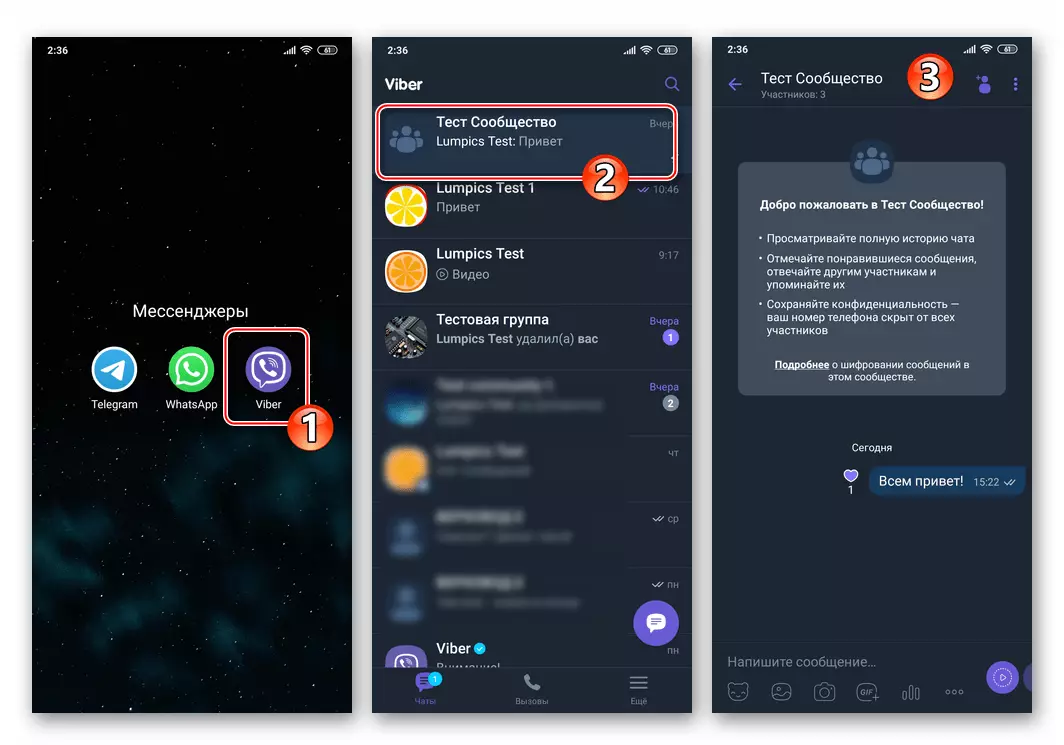
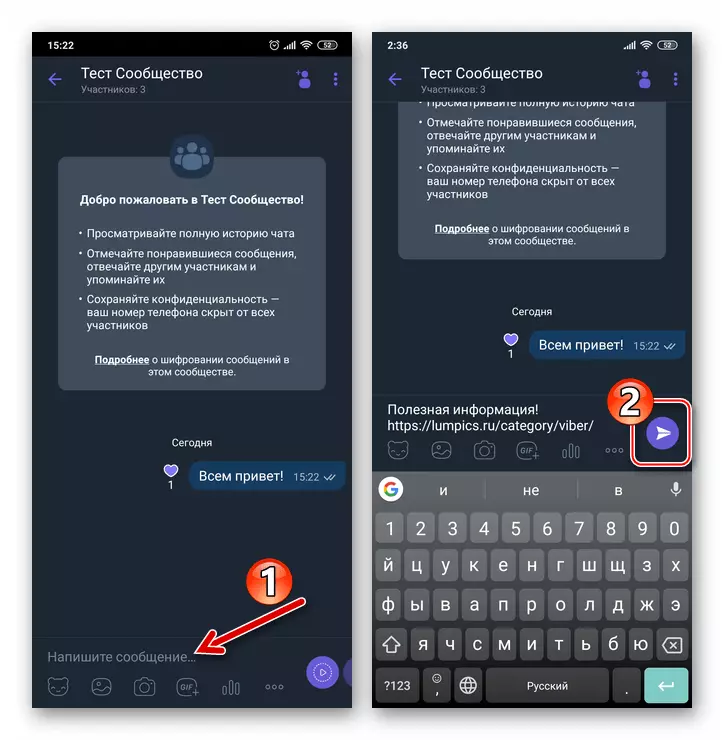
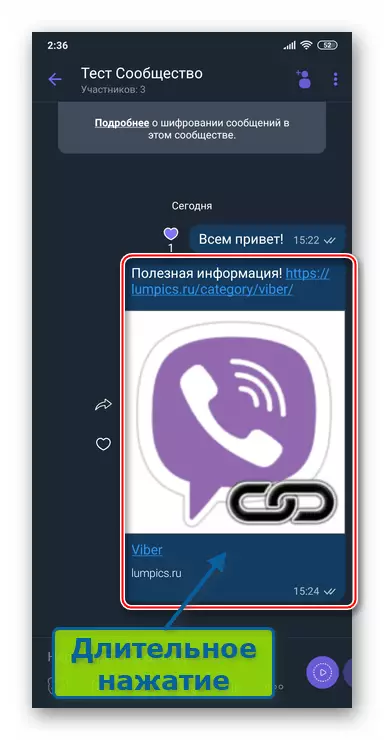
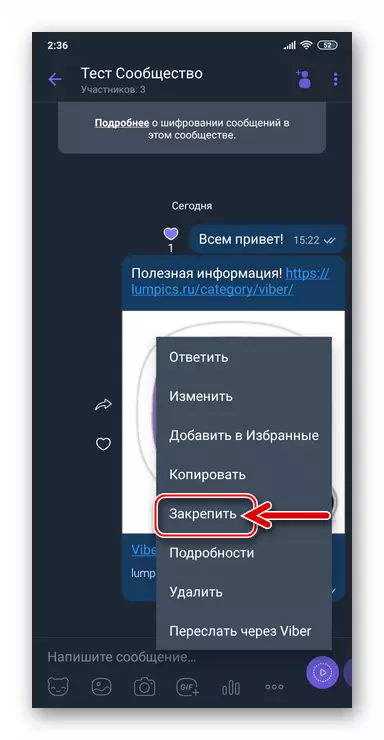
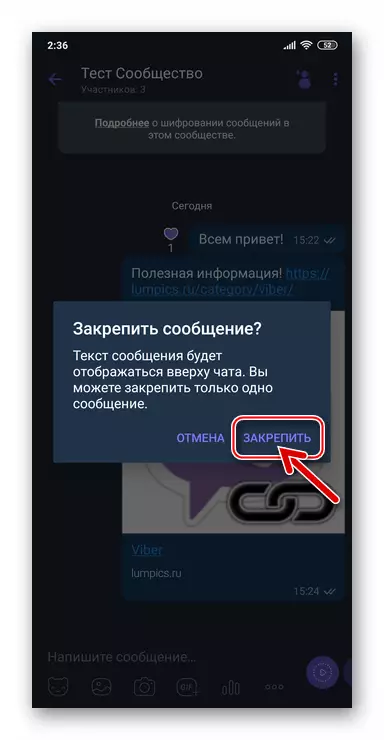
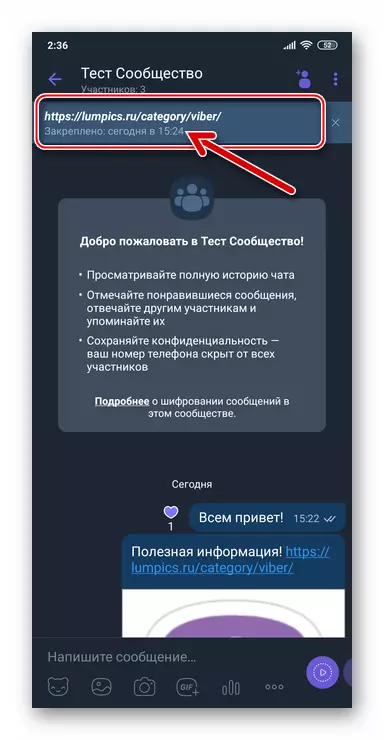
आईओएस।
आईफोन के लिए Viber का उपयोग करके समूह चैट या समुदाय के प्रतिभागियों के विचार से पहले इस या उस जानकारी की निरंतर उपस्थिति सुनिश्चित करने के लिए एंड्रॉइड पर्यावरण में संदेशवाहक के अनुप्रयोग के माध्यम से अधिक कठिन नहीं है:
- Viber चलाएं, एक समूह या समुदाय खोलें। एक संदेश लिखें कि अन्य चैट प्रतिभागियों का ध्यान दें, या पत्राचार में इसे ढूंढें।
- संदेश क्षेत्र में लंबे समय तक, विकल्प मेनू पर कॉल करें और इसमें "अधिक" पर क्लिक करें। मेनू में निर्दिष्ट आइटम तक पहुंच प्राप्त करने के लिए मल्टीमीडिया संदेशों और लिंक के मामले में, आपको तीर बटन को छूने की आवश्यकता है।
- नीचे प्रदर्शित क्षेत्र में, "फास्टन" का चयन करें। इसके बाद, Viber से प्राप्त अनुरोध की पुष्टि करें।
- अब आप परिणाम का अनुमान लगा सकते हैं।

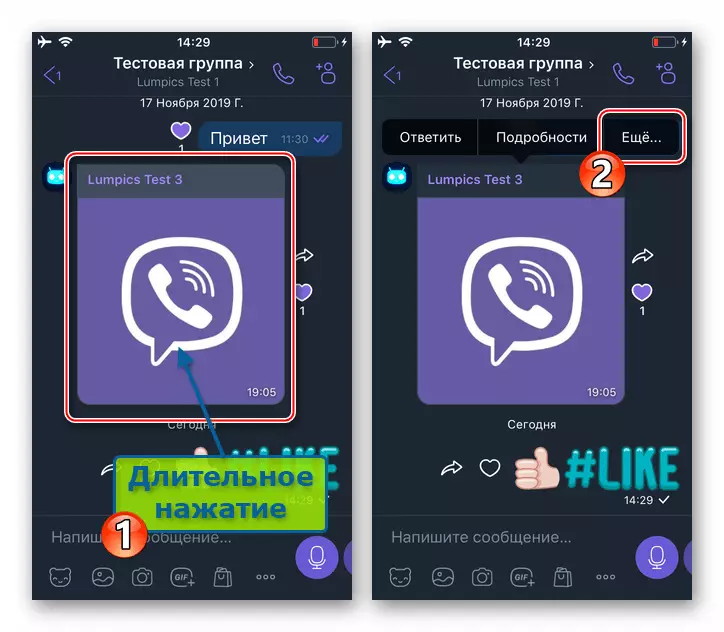
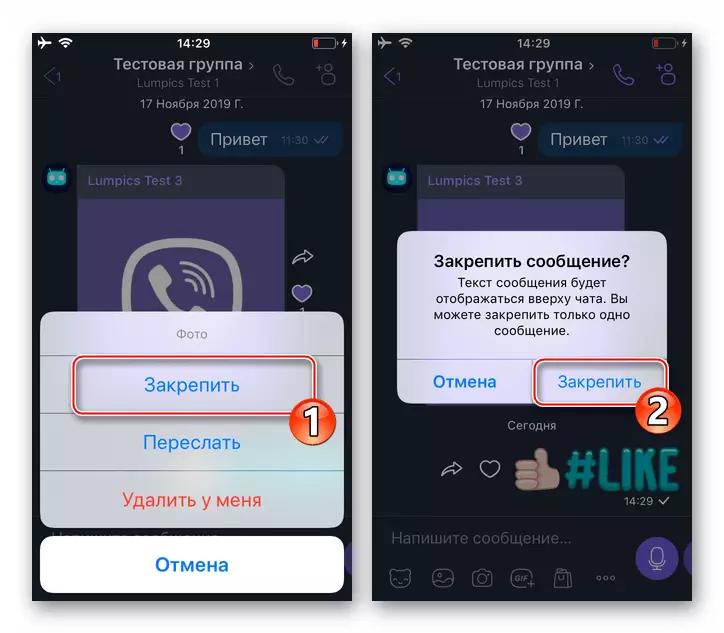
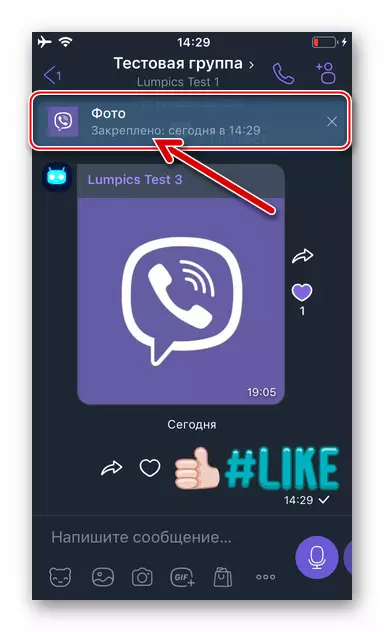
खिड़कियाँ
विंडोज़ के लिए Viber का उपयोग - मैसेंजर क्लाइंट के मोबाइल डिवाइस पर मुख्य रूप से स्थापित एक क्लोन एप्लिकेशन - समूह या समुदाय में संदेशों को समेकित भी संभव है।
- कंप्यूटर पर Viber खोलें और "वार्तालाप" सूची में समूह चैट हेडर या समुदाय पर क्लिक करें।
- संदेश क्षेत्र में राइट-क्लिक करें, जिसे आप पत्राचार के शीर्ष में ठीक करना चाहते हैं।
- खुलने वाले मेनू में, "सुरक्षित" का चयन करें।
- अनुरोध विंडो में "फास्टनिंग" पर क्लिक करके अपने इरादों की पुष्टि करें।
- इस मैन्युअल जानकारी के चरण 2 में चुनी गई जानकारी तुरंत संदेश क्षेत्र में बस जाएगी और निर्वहन तक वहां रहेगी।
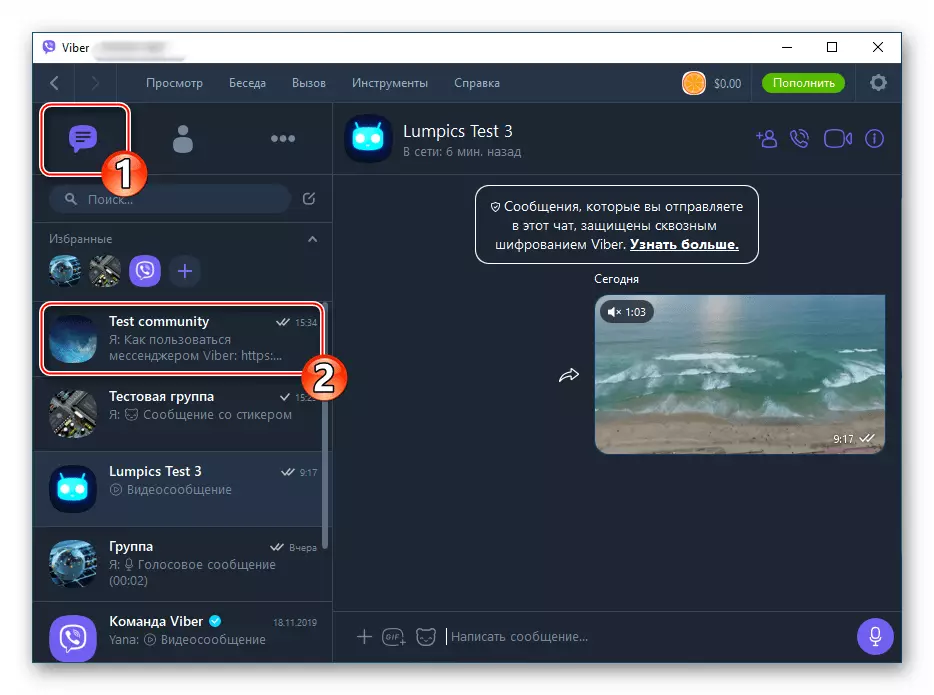
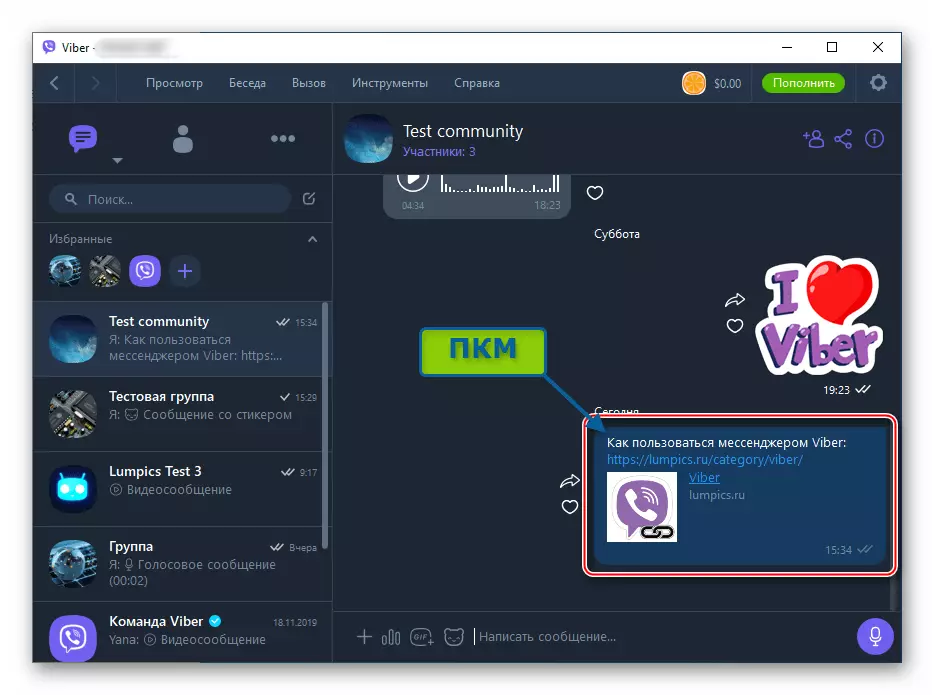
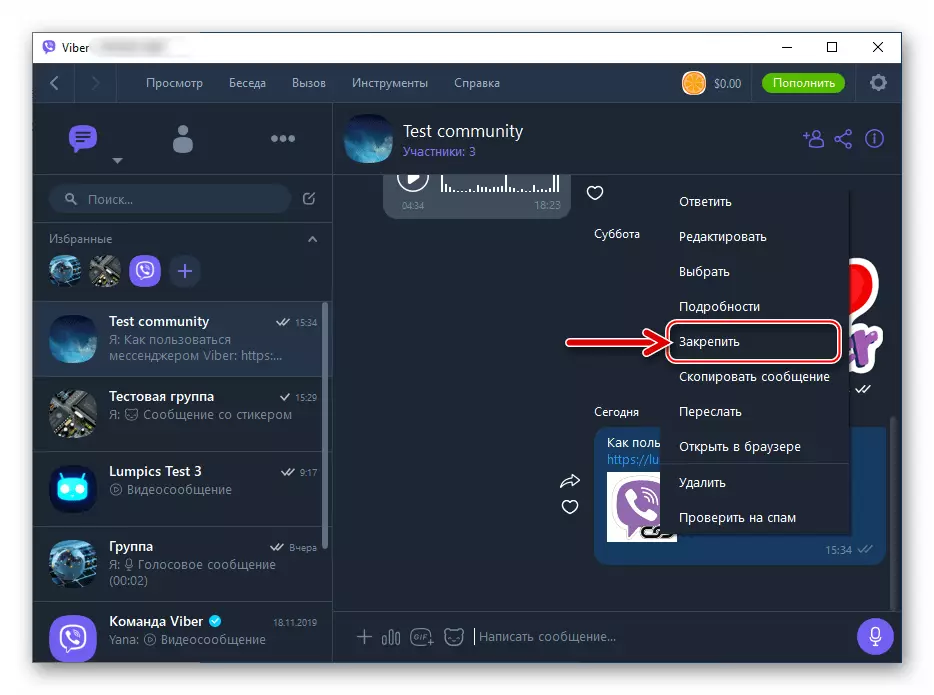
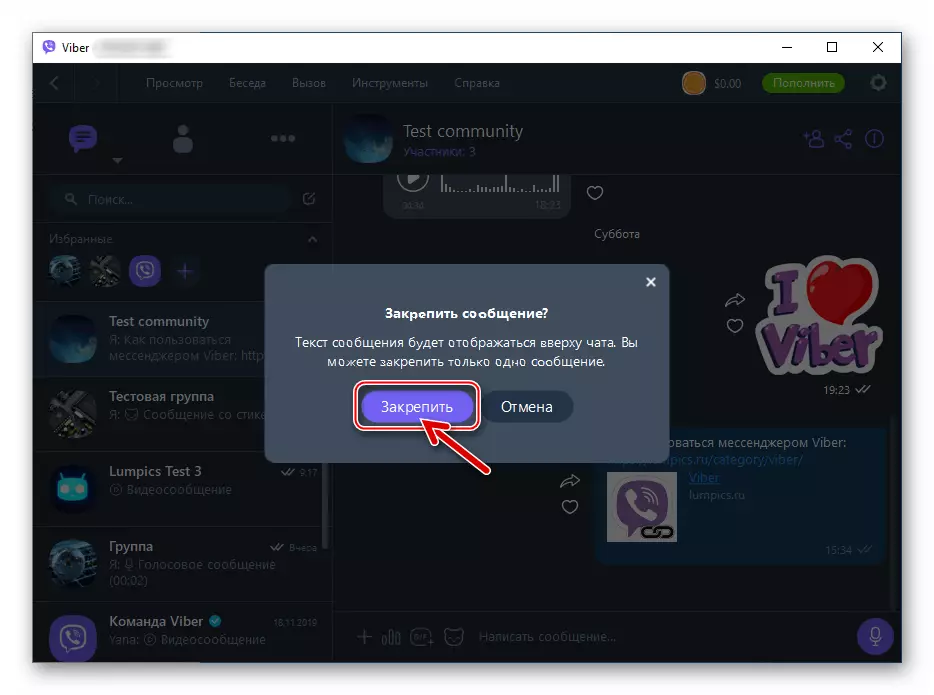
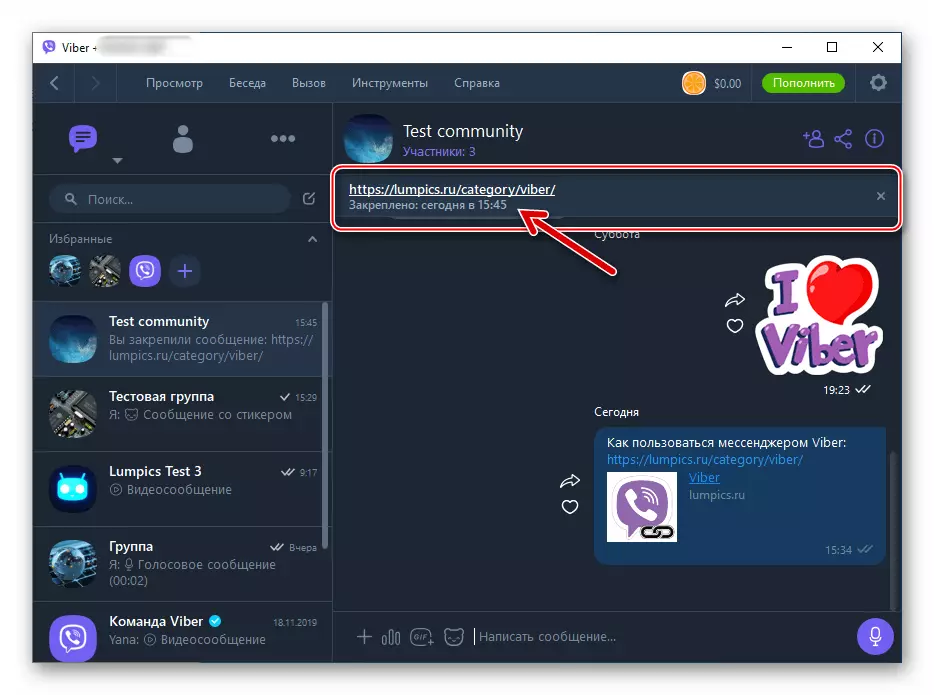
निष्कर्ष
Viber चैट में संदेश फिक्सिंग, जैसा कि आप देख सकते हैं, बहुत आसान है। एक बार विचार समारोह का उपयोग करके, आप समझेंगे कि मैसेंजर में समूह या समुदाय के दर्शकों को महत्वपूर्ण जानकारी की रिपोर्ट करने का प्रभावी तरीका प्रभावी ढंग से काम कर रहा है।
